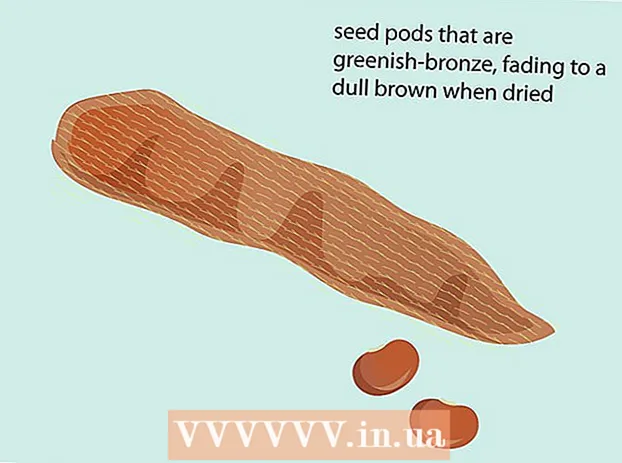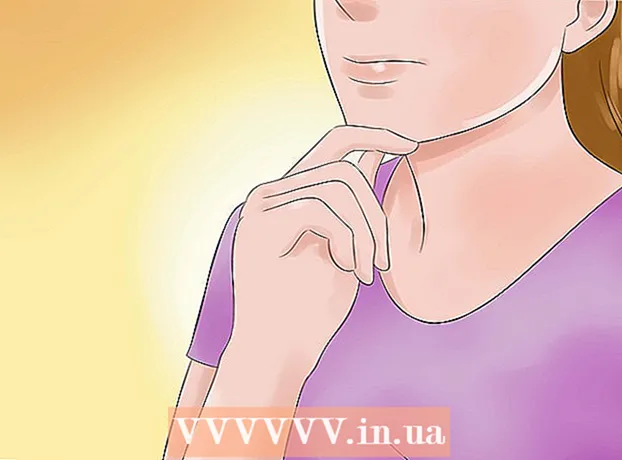מְחַבֵּר:
John Stephens
תאריך הבריאה:
26 יָנוּאָר 2021
תאריך עדכון:
1 יולי 2024

תוֹכֶן
WikiHow זה מלמד כיצד להגדיל את טווח נתב ה- Wi-Fi שלך כדי להשיג ביצועים מקסימליים כפי שפורסם על ידי היצרן. בדרך כלל איננו יכולים להגיע לטווח המקסימלי של הנתב ללא שימוש בהתקן הרחבה, כגון מגבר גלי Wi-Fi.
צעדים
שיטה 1 מתוך 2: החל עצות לשכל הישר
הבן את הטווח המרבי של הנתב שלך. מרבית הנתבים בשוק יכולים להגיע לטווח מרבי של 30 עד 46 מ '. המפרט הספציפי יוצג בחבילה ובמדריך ההוראות של הנתב.
- אם התקנים בטווח המרבי של הנתב אינם מסוגלים לקבל קליטה, המשך בשלבים הבאים של שיטה זו להגברת אות הפלט מהנתב.
- אם המכשירים שמהם ברצונך לקבל אותות נמצאים מחוץ לטווח המרבי, עליך לקרב אותם לנתב או להשתמש במגבר.

הסר מכשולים בנתיב האות. מכשולים פיזיים כגון רהיטים, דלתות, קירות וציוד יכולים להפחית את האות של הנתב. אם אתה רוצה לחוות את גלי ה- Wi-Fi החזקים ביותר מהנתב שלך, עליך להעביר את הרהיטים שלך כך שהאות לא ייחסם.- ברור שאנחנו לא יכולים לכוון קירות ורצפות כדי לייעל את ביצועי הנתב, אתה רק צריך להזיז את אלה הנשלפים.

התאם את מיקום הנתב לקבלת ביצועים אופטימליים. בעוד שמיקום כבל האינטרנט יקבע היכן הנתב ממוקם, יש כמה דברים שאתה יכול לעשות כדי לשפר את טווח ה- Wi-Fi:- מקם את הנתב גבוה ככל האפשר, ממש באמצע הבית.
- מקם את הנתב במרחק של כ -1 מטר מהמודם אם אתה משתמש בשני מכשירים נפרדים.
- נסה לארגן העברה ישירה ברורה בין הנתב למכשיר הראשי המחובר לאינטרנט (כגון מחשב).

בדוק אם יש לך הפרעה לאות. מכיוון שהנתב משתמש באותו ערוץ רשת Wi-Fi (2.4 GHz) כמו רוב המכשירים האלקטרוניים האלחוטיים האחרים, אות השידור עשוי להיות מופרע או מופרע בגלל אלקטרוניקה שנמצאת בין הנתב למכשיר. מחובר לאינטרנט (כמו מחשב). נסה לכבות או להזיז אחד מהמכשירים הבאים:- טלפון אלחוטי
- מיקרוגל
- מכשיר לניטור תינוקות
- פעמוני אזעקה
- שלט טלויזיה
- מכשיר אוטומטי לפתיחת דלתות מוסך
עליך לוודא שהנתב שלך משתמש בו ערוץ 2.4 GHz. נתבים רבים הם "פס כפול", כלומר המכשיר תומך הן בערוץ הרגיל של 2.4 ג'יגה הרץ והן בערוץ הנפוץ פחות של 5 ג'יגה הרץ. אם המכשיר שלך הוא דגם של פס כפול, בדוק כדי לוודא שאתה מחובר לרשת Wi-Fi של 2.4 GHz עבור טווח מקסימלי.
- אתה יכול להתחבר לרשת Wi-Fi מתאימה ישירות מתפריט ה- Wi-Fi של המכשיר הנייד או המחשב שלך. ערוץ 2.4 ג'יגה הרץ בדרך כלל יציג רק את שם רשת ה- Wi-Fi, בעוד שערוץ 5 ג'יגה הרץ יוסיף את המילה "5 ג'יגה הרץ" או "מדיה" מאחור.
- למרות שערוץ 5 GHz מאפשר בדרך כלל הורדות גדולות יותר, מהירויות שידור גבוהות יותר ואינטרנט ללא הפרעה, טווח השידור של הערוץ הוא פחות ממחצית מערוץ 2.4 GHz.
השתמש במגבר לא רשמי. למרות שאינם אמינים, תוכלו להשתמש בפחי אלומיניום כדי להגדיל את טווח הנתב לכיוון אחד.
הערה: שיטה זו תגביל את האות של הנתב בכיוון ההפוך.
שדרג נתב ישן. אם יש לך נתב בן 3-4 שנים, הביצועים הם כנראה לא מה שהיה פעם, ושום עיצוב מחדש או חומרה נוספת לא יכולים לתקן את זה. במקרה זה, כדאי לקנות במקום נתב חדש ומודרני. פרסומת
שיטה 2 מתוך 2: השתמש במגבר
קנו מגבר Wi-Fi. מכשירים אלה פועלים בדיוק כפי ששמם מרמז: הם קולטים את אות הנתב שלך ומשמיעים אותו כדי שתוכל להתחבר לרשת מבלי להזיז את הנתב או את מכשיר האינטרנט שלך. ישנם דגמים רבים של מגברי Wi-Fi זמינים ברשת או בחנויות, אז פשוט בחר אחד עם ביקורות טובות ומחיר נוח.
- אתה יכול להשקיע בין 800,000 ל -2,300,000 VND עבור מגבר Wi-Fi מתאים.
- רוב מגברי ה- Wi-Fi יכולים לעבוד עם מספר דגמים של נתבים, אך במידת האפשר, עליכם לרכוש מוצרים מאותה חברה.
מגברי ה- Wi-Fi יהיו שונים. בעוד שההוראות הבאות נלקחו מהליכי הגדרת מגבר ה- Wi-Fi השונים, עליכם לבדוק גם את התיאור הספציפי למאריך הטווח ולנתב הנוכחי.
מצא שקע בקיר ליד הנתב. באופן אידיאלי, עליכם להתקין את המגבר באותו חדר בו נמצא הנתב, לכן חפשו כ- 6 מטרים מהנתב כדי לחבר את מאריך הטווח.
- באמצעות מגבר אלחוטי אלחוטי, פשוט הפעל את המכשיר ודלג על שלב זה והשלב הבא.
חבר את המאריך. חבר את המאריך לשקע בקיר דרך תקע ההתקן. הנורה על המאריך (אם רלוונטי) תידלק כאשר היחידה מחוברת למקור חשמל.
לחץ על כפתור WPS במאריך. כפתור ה- WPS (Wi-Fi Protected Setup) יהיה בחלק הקדמי או בצד של המאריך, אך ייתכן שתצטרך לבדוק את תיעוד המכשיר שלך כדי לוודא שהוא תקין.
מצא והקש על לחצן WPS בנתב. בדרך כלל כפתור ה- WPS ממוקם מאחורי הנתב או מתחת לו. מאריך הטווח יחובר לנתב.
- אם לנתב שלך אין לחצן WPS, עקוב אחר ההוראות במדריך של מאריך ה- Wi-Fi כדי להגדיר אחרת.
תקן את מאריך ה- Wi-Fi. לאחר החיבור לנתב, מצא שקע איפשהו בין הנתב לחדר שבו ברצונך להאריך את אות ה- Wi-Fi ולחבר את המכשיר לחשמל.
- וודא כי המאריך אינו נמצא ליד מכשיר אלחוטי אחר (כגון מיקרוגל).
- סביר להניח שתצטרך לחבר את מאריך טווח ה- Wi-Fi לשקע ליד הרצפה, דבר שיגביל את טווח המכשיר. אנו יכולים לפתור בעיה זו באמצעות כבל מאריך.
- למרות שמגברים חדשים יותר לא ישפיעו על מהירות האינטרנט שלך, רבים יכולים לחתוך את מהירות הקו לחצי.
התחבר לנתב. באמצעות המחשב, הסמארטפון או הטאבלט, בחר את שם הרשת האלחוטית של הנתב שלך מתפריט ה- Wi-Fi (זמין כעת הודות למגבר) והזן את הסיסמה להתחברות שִׁרשׁוּר. פרסומת
עֵצָה
- חלק מחברות החומרה של Wi-Fi מייצרות מכשירי "רשת", שהם למעשה שני נתבים אלחוטיים זעירים או יותר הממוקמים ברחבי הבית. למרות העלות הגבוהה שלה, רשתות רשת מספקות כיסוי אחיד ורחב.
- בבתים ישנים ומסורתיים יש קירות עשויים עמודי עץ, בעוד שבנייני משרדים, מבנים ודירות נבנים לרוב עם עמודי מתכת בקיר. מערכת מתכת זו יכולה להשפיע מאוד על גלי ה- Wi-Fi, לכן קחו בחשבון את סוג הבנייה שאתם בונים בעת אבחון אותות.
אַזהָרָה
- הארכת האות של הנתב שלך ללא ביצוע נהלי רשת Wi-Fi לאומיים עשויה לעלות לך בתשלום. בדוק עם ספק השירות שלך אם העבודה שאתה עומד לבצע היא חוקית.